ぼくは普段からマウスはLogicool派です。
LogicoolのMX Anywhere2sと、MX ERGOトラックボールをメインで使用しています。
しかし最近、この2台を使っているときに右手首に若干の違和感を覚えるようになりました。
そこで、手首に優しそうなマウスを探していたところ、エレコムのEX-Gシリーズがアップデートされていることを知りました。
2023年7月20日に発売されたようです。
型番は「M-XGXL30BBSKWH」。
早速買ってみたので、感想をシェアします。
ELECOM EX-G 2023モデル
選んだのはBluetoothのXLモデル
ELECOMの新しいEX-Gには、「3種類の接続方式」と「4種類のサイズ」がラインナップされています。カラーは黒・白・ネイビーの3種類。
サイズはS,M,L,XLの4種類があり、手のひらの長さを測ることで最適なサイズを選択できるようになっています。

https://www.elecom.co.jp/ より引用
ビックカメラで実際に触ってみたらXLがフィットした気がした

ぼくは手のひらの長さ(中指先端〜手首まで)がだいたい190mm弱 くらいなので、上記の表に照らすとLサイズがフィットするようです。
が、実際にビックカメラで触ってみたところXLがいちばんフィットするように感じたので、XLを選びました。
家で使うのとビックカメラで触るのはちょっと違う
XLを購入して数日間使ってみたのですが、やはりちょっと大きかったです(自業自得)
結構高さがあるので、大きすぎるサイズを選んでしまうと手首を持ち上げないといけなくなり、疲れてしまいます。
メーカーの推奨サイズを素直に選ぶのがおすすめです。
マウスに手がフィットするのが良いとは限らない

実際にビックカメラで触ったにもかかわらず、サイズ選びを失敗したわけですが
これは「マウスが手にフィットする=良いこと」という思い込みによるものです。
ぼくのマウスの持ち方は、いわゆる「つまみ持ち」で、指先で支えてマウスを動かすようなスタイルです。
それなのに手のひらや指全体がフィットするようなサイズを選択したことで、自分に合わない持ち方を強制されるようなフィット感になってしまったと思います。
この画像、さっきの画像と比べるとマウスと手のひらの隙間があることがわかりますでしょうか。こんな感じで持つのが良いです。
今度はMサイズで買い直そうと思っている
今後、サイズを変えて買い直そうと思っています。
サイズ表ではLサイズが良さそうなのですが、上述の通りぼくは「つまみ持ち」派なので、少し小さめを試してみようかなと思っています。
2023年9月に8ボタンの「Pro」バージョンも出るみたいなので、こちらを狙っています。
今回買ったEX-Gマウスは5ボタンなので、8ボタンモデルとの比較もしてみたいと思います。
Proは黒しかないみたいです。白が欲しかったですね。
追記:買いました。
基本性能

さて、特殊な形でありながらサイズ選びのための目安を用意してくれているというエルゴノミックなマウスですが、基本的な性能もしっかりしています。
Bluetoothの接続は安定している
今回ぼくが選んだのはBluetooth接続モデル。
USBドングルで接続したい場合は、2.4Ghz接続モデルを選択する必要があります。
一応、有線のモデルもあるので、有線マウスを最低1本もってないと不安になる自作erなどにも向いていますね。
初回に起動するといきなりペアリングモードで、すぐにPCに検出されました。
2台のマルチペアリングに対応

2回目以降は、底面についているペアリングボタンを長押しします。
Bluetoothの接続は2台までペアリング可能で、ホイールの手前のボタンで切り替えができます。
接続先は白と緑のランプで表示され、1回押すごとに切り替わります。
WindowsとMacの両方で使っていますが、どちらも問題なく繋がっています。
MacはBluetooth機器の接続が不安定になりがちなイメージがあるので、無事にきちんと繋がってくれて安心しました。
静音性はとても良い
マウスのクリック音は非常に静かです。
これまではLogicool MX Anywhere2s やMX ERGOのようなクリック音爆音のマウスを使っていたので、めっちゃ快適です。
サイドボタンはチープな感じ

進む/戻る に割り当てられることが一般的なサイドボタンですが、これらは割とチープな感じです。押した感じもやや「グニャグニャ」しており、高級感はないです。
そもそも高級ではないので、仕方ないですけどね。
カスタマイズ性は十分
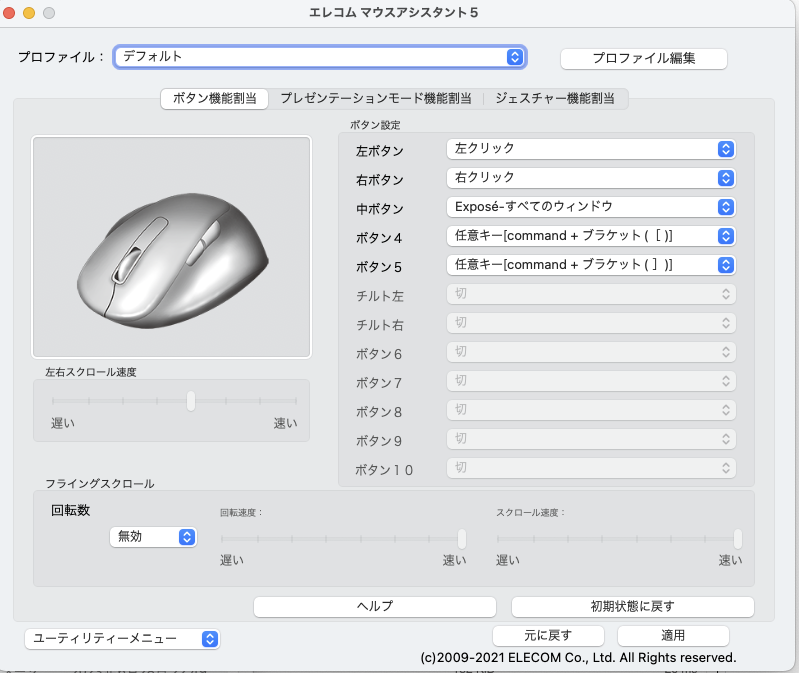
カスタマイズには、エレコムマウスアシスタントというソフトを使用します。
このソフトはマウスの各ボタンに対して、プリセットされた機能を割り当てたり、任意のキーコンビネーションを割り当てたりすることができます。
若干作りが甘いのか、Macでは「進む/戻る」の設定がSarafi専用であるためChromeでは動作しないなど問題もありますが、キーコンビネーションを登録できるため、
- Command+[ で「戻る」
- Command+] で「進む」
といった操作を割り当てておくと、まぁブラウザでもちゃんと使えています。
さすがに、各アプリごとに設定を反映できるLogicool Optionsのような柔軟性はなく、マウス自体の設定を書き換えてしまうようなユーティリティになっています。
ちなみに、インストールせずにただ接続するだけでも普通に使えます。
仕事用PCでは、常駐ソフトとマウスアシスタントの相性がやや悪く、PC動作が重くなったためアンインストールし、素の状態でマウスを使っています。
複数マウスを違う設定で使えるのか、要確認
公式サイトのソフトウェア説明文を見る限り、ソフトウェアで同時に制御できるのはマウス1台となっているようです。
例えば2台接続しておき、片方は普通のマウスとして使い、もう片方は左手デバイスのように使う といったことができるのかどうか、買い足したら確認してみたいと思います。
マウスの持ち方について本気出して考えてみた
どうしてもエルゴノミクスマウスを見ると、「しっかり手をフィットさせて自然な姿勢に」みたいな状態を思い浮かべがちですが、実際にエルゴノミクス形状のマウスを使ってみたところ、「もっと自由に持ってよいのだな」という感想を持ちました。
つまり、しっかりとマウスのくぼみに指を沿わせる必要も本当はなくて、もっと指先で軽く持つような「つまみ持ち」を、エルゴノミクスマウスでやってしまっても問題ないということです。
よく自然な手の形(手のひらが横を向くような形)を指して、「握手する形」と言ったりしますが、ぼくはこのエルゴノミクスマウスを使って、「ペンみたいに持つ感じ」だと思いました。
ペンだと思って持つようにすると、マウスの形にとらわれず、自然に使うことができるようになりました。
コスパ良好。こんな人におすすめ

普段ぼくはエレコムのマウスってあまり手に合わない気がして使ってこなかったのですが、数日使ってみてかなり気に入って使っています。
手首の違和感も、やや軽減されたように感じています。
使ってみた感じ、おすすめできる人はこんな人。
- 右手でマウスを使う(大前提)
- クリック音が静かなマウスが欲しい
- 手首に優しいマウスが欲しい
- 2台のPCにBluetooth接続して、切り替えて使いたい
(Bluetoothモデルのみ。2.4Ghzモデルは非対応) - 単3乾電池式のマウスを許せる
(むしろ処分するときを考えると充電式より良い) - 高級感は求めない
こんな人にはオススメしない
逆に、オススメできないのはこんな人。
- 左手でマウスを使う人
- サイドボタン含めて、ボタンの精度とクリック感に高級感が欲しい人
- Logicool Optionsのカスタム性に慣れきった人
やはり、完成度や高級感ではLogicoolに一歩劣ります。
ですが価格も4000円前後の機種ですから、ミドルクラスのマウスになると思うのでそこまで求めてはいけません。
Logicoolの縦型がしっくりこない人へ
しかしLogicoolのエルゴノミクスマウスはLIFTやMX VERTICAL といった縦型しか存在せず、もう少しマイルドな形状のマウスが欲しい人には、かなり「ど真ん中」の選択肢になりそうです。
価格もそんなに高くないので、手首を壊すくらいであれば一度投資してみても良いと思います。
注意点は、「つまみ持ち派は、デカめを選ばない方が良いですよ」という点です。
本日は以上です。ありがとうございました。
Proモデルも試してみました↓




























コメント